เชื่อมต่อ/ควบคุมคอมพิวเตอร์ผ่านเครือข่ายด้วย KontrolPack

ควบคุมคอมพิวเตอร์ในเครือข่ายของคุณได้อย่างง่ายดายด้วย KontrolPack เชื่อมต่อและจัดการคอมพิวเตอร์ที่ใช้ระบบปฏิบัติการต่างๆ ได้อย่างง่ายดาย
Riftbreaker เป็นวิดีโอเกมเอาชีวิตรอดแบบสร้างฐานที่มีองค์ประกอบ RPG ได้รับการพัฒนาโดย EXOR Studios และเผยแพร่โดย Surefire Games นี่คือวิธีที่คุณสามารถเล่น The Riftbreaker บน Linux

การทำให้ Riftbreaker ทำงานบน Linux
Riftbreaker ไม่ได้มาจาก Linux แต่คุณสามารถเล่นบน Linux ได้หากคุณกำหนดค่าอย่างถูกต้อง คุณจะต้องตั้งค่าแอปพลิเคชัน Steam ที่ติดตั้งบนระบบ Linux เพื่อเริ่มต้น
ติดตั้ง Steam
การติดตั้ง Steam บน Linux ไม่ใช่เรื่องยาก แต่คุณต้องทำในเทอร์มินัล หากต้องการเปิดหน้าต่างเทอร์มินัลบนเดสก์ท็อป Linux ให้กดCtrl + Alt + Tบนแป้นพิมพ์ หรือค้นหา "Terminal" ในเมนูแอพแล้วเปิดใช้งานด้วยวิธีนั้น
เมื่อหน้าต่างเทอร์มินัลเปิดอยู่และพร้อมใช้งาน การติดตั้งจะเริ่มต้นขึ้น ทำตามคำแนะนำในการติดตั้งด้านล่างที่สอดคล้องกับระบบปฏิบัติการ Linux ของคุณ
อูบุนตู
ใช้ คำสั่ง apt install ต่อไปนี้ ในหน้าต่างเทอร์มินัลเพื่อติดตั้ง Steam บนระบบ Ubuntu ของคุณ
sudo apt ติดตั้งไอน้ำ
เดเบียน
ในการติด ตั้งSteam บนคอมพิวเตอร์ของคุณบนDebian คุณต้องดาวน์โหลด แพ็คเกจ Steam DEBล่าสุด ในการทำเช่นนั้น ให้ใช้ คำสั่งดาวน์โหลด wgetเพื่อคว้า Steam รุ่นล่าสุดสำหรับคอมพิวเตอร์ของคุณ
wget https://steamcdn-a.akamaihd.net/client/installer/steam.deb
หลังจากดาวน์โหลด Steam รุ่นล่าสุดลงในคอมพิวเตอร์ของคุณแล้ว การติดตั้งสามารถเริ่มต้นได้ ใช้ คำสั่ง dpkgด้านล่าง ตั้งค่า Steam เวอร์ชันล่าสุดบนคอมพิวเตอร์ของคุณ
sudo dpkg -i steam.deb
เมื่อติดตั้งแพ็คเกจ Steam DEB บนคอมพิวเตอร์ของคุณ ให้ใช้ คำสั่ง apt-get install -fเพื่อแก้ไขข้อผิดพลาดในการพึ่งพาที่อาจเกิดขึ้นระหว่างกระบวนการติดตั้ง
sudo apt-get install -f
อาร์ชลินุกซ์
Steam พร้อมใช้งานสำหรับ ผู้ใช้ Arch Linuxในที่เก็บซอฟต์แวร์ "multilib" หากต้องการตั้งค่าบนคอมพิวเตอร์ของคุณ คุณต้องเปิดใช้งาน “multilib” ก่อน เปิดไฟล์ /etc/pacman.conf ในโปรแกรมแก้ไขข้อความที่คุณชื่นชอบ (ในฐานะรูท)
เมื่อเปิดไฟล์ข้อความแล้ว ให้ค้นหา “multilib” และลบสัญลักษณ์ # นอกจากนี้ ให้ลบสัญลักษณ์ # ออกจากบรรทัดด้านล่างโดยตรง เมื่อเสร็จแล้ว ให้บันทึกการแก้ไขของคุณและรันคำสั่งpacman -Syy
sudo pacman -Syy
เมื่อตั้งค่าที่เก็บซอฟต์แวร์ “mutlilib” บนคอมพิวเตอร์ของคุณแล้ว ให้ติดตั้ง Steam รุ่นล่าสุดบนระบบของคุณโดยใช้คำสั่งpacman
sudo pacman -S ไอน้ำ
Fedora / OpenSUSE
หากคุณใช้Fedoraหรือ OpenSUSE Linux คุณจะสามารถติดตั้ง Steam ผ่านที่เก็บซอฟต์แวร์ทางการที่รวมอยู่ในระบบปฏิบัติการของคุณได้ อย่างไรก็ตาม Steam รุ่น Flatpak ทำงานได้ดีกว่ามากบนระบบปฏิบัติการเหล่านี้ ดังนั้นเราขอแนะนำให้ทำตามคำแนะนำเหล่านั้นแทน
แฟลตพัค
หากต้องการใช้ Steam เป็น Flatpak บน Linux ก่อนอื่นคุณต้องตั้งค���ารันไทม์ Flatpak บนคอมพิวเตอร์ของคุณ ตั้งค่ารันไทม์บนพีซี Linux ของคุณโดยทำตามคำแนะนำในหัวข้อ
หลังจากตั้งค่ารันไทม์ Flatpak บนคอมพิวเตอร์ของคุณแล้ว ให้เรียกใช้คำสั่งสองคำสั่งด้านล่างเพื่อตั้งค่า Steam เวอร์ชันล่าสุด
flatpak เพิ่มระยะไกล --if-not-exists flathub https://flathub.org/repo/flathub.flatpakrepo
flatpak ติดตั้ง flathub com.valvesoftware.Steam
ติดตั้ง Riftbreaker บน Linux
เมื่อติดตั้งแอป Steam บนระบบ Linux ของคุณแล้ว ให้เปิดใช้งานบนคอมพิวเตอร์ของคุณและลงชื่อเข้าใช้บัญชีของคุณ หลังจากเปิดแอปแล้ว ให้ทำตามคำแนะนำทีละขั้นตอนด้านล่างเพื่อให้ The Riftbreaker ทำงานบน Linux
ขั้นตอนที่ 1:ค้นหาเมนู "Steam" ภายใน Steam และคลิกเพื่อเปิดเผยตัวเลือก หลังจากนั้น เลือกปุ่ม "การตั้งค่า" เพื่อเข้าถึงพื้นที่การตั้งค่า Steam จากนั้นคลิกที่ปุ่ม “Steam Play” เพื่อเข้าสู่พื้นที่ Steam Play
ภายในพื้นที่ Steam Play ให้ค้นหาและทำเครื่องหมายที่ช่อง "เปิดใช้งาน Steam Play สำหรับเกมอื่นทั้งหมด" และช่อง "เปิดใช้งาน Steam Play สำหรับเกมที่รองรับ" สุดท้ายคลิก "ตกลง" เพื่อบันทึกการเปลี่ยนแปลง
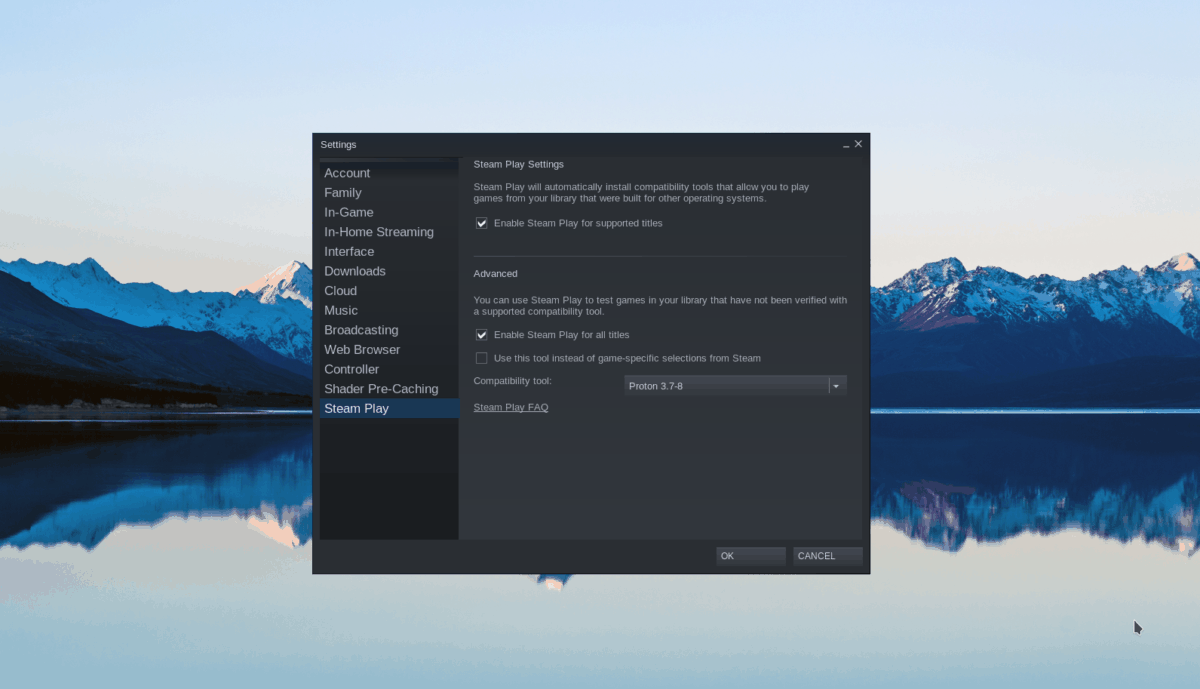
ขั้นตอนที่ 2:คุณต้องติดตั้ง Proton เวอร์ชันที่กำหนดเองเพื่อให้ The Riftbreaker ทำงานบน Linux โดยเปิดหน้าต่างเทอร์มินัลแล้วใช้คำสั่งด้านล่างเพื่อให้ทุกอย่างทำงานได้
เนทีฟสตีม
mkdir -p ~/.steam/root/compatibilitytools.d wget https://github.com/GloriousEggroll/proton-ge-custom/releases/download/7.0rc3-GE-1/Proton-7.0rc3-GE-1 tar.gz tar -xvf Proton-7.0rc3-GE-1.tar.gz -C ~/.steam/root/compatibilitytools.d/
ไอน้ำ Flatpak
mkdir -p ~/.var/app/com.valvesoftware.Steam/data/Steam/compatibilitytools.d/ wget https://github.com/GloriousEggroll/proton-ge-custom/releases/download/7.0rc3-GE- 1/Proton-7.0rc3-GE-1.tar.gz tar -xvf Proton-7.0rc3-GE-1.tar.gz -C ~/.var/app/com.valvesoftware.Steam/data/Steam/compatibilitytools ง/
หลังจากติดตั้ง Steam เวอร์ชันที่กำหนดเองแล้ว ให้รีบูตแอปพลิเคชัน Steam แล้วเข้าสู่ระบบอีกครั้ง
ขั้นตอนที่ 3: ค้นหาปุ่ม "ร้านค้า" ภายใน Steam แล้วคลิกด้วยเมาส์เพื่อโหลดร้านค้า Steam เมื่ออยู่ในร้าน ให้ค้นหาช่องค้นหาแล้วคลิกด้วยเมาส์ จากนั้นพิมพ์คำว่า “The Riftbreaker”
ดูผลการค้นหาสำหรับ “The Riftbreaker” แล้วคลิกเพื่อโหลดหน้าร้านค้า Steam ของเกม
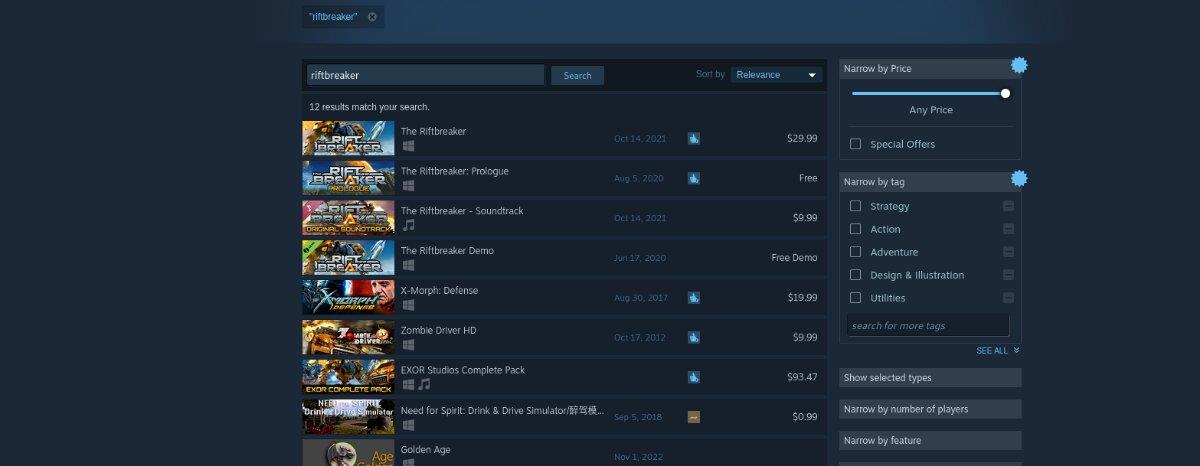
ขั้นตอนที่ 4:ในหน้าร้านค้าของ The Rifterbreaker ให้หาปุ่ม "เพิ่มในรถเข็น" สีเขียว แล้วคลิกด้วยเมาส์เพื่อเพิ่มเกมลงในรถเข็นของคุณ หลังจากนั้น ให้ซื้อเกมและเพิ่มลงในบัญชีของคุณ
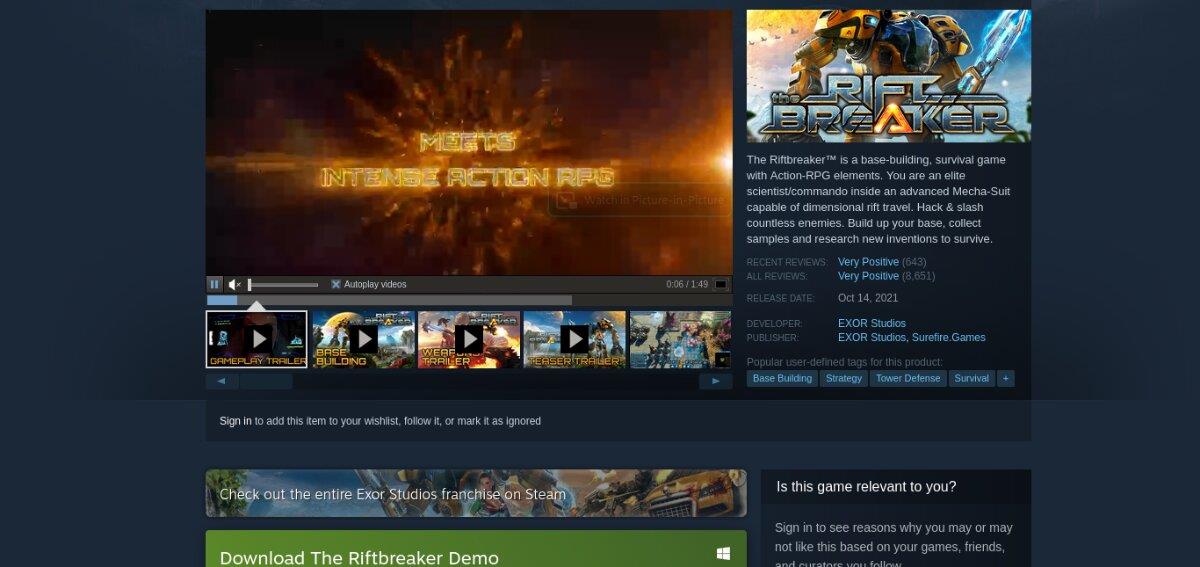
ขั้นตอนที่ 5:เมื่อซื้อ The Riftbreaker แล้ว ให้คลิกที่ปุ่ม “Library” เพื่อเข้าถึงคลังเกม Steam ของคุณ จากนั้นคลิกขวาด้วยเมาส์แล้วเลือก "คุณสมบัติ" เพื่อเข้าถึงคุณสมบัติของเกม
ภายในเมนูคลิกขวา เลือก "ตั้งค่าตัวเลือกการเปิดใช้งาน" แล้วคลิก จากนั้นเพิ่มรหัสลงในตัวเลือกการเปิดใช้งาน
PROTON_NO_ESYNC=1 %command%
ขั้นตอนที่ 6:ค้นหาปุ่ม “ติดตั้ง” สีน้ำเงินแล้วคลิกด้วยเมาส์เพื่อดาวน์โหลดและติดตั้งเกมลงในคอมพิวเตอร์ของคุณ เมื่อกระบวนการดาวน์โหลดเสร็จสิ้น ปุ่ม “ติดตั้ง” สีน้ำเงินจะกลายเป็นปุ่ม “เล่น” สีเขียว เลือกเพื่อเริ่มเกม

ควบคุมคอมพิวเตอร์ในเครือข่ายของคุณได้อย่างง่ายดายด้วย KontrolPack เชื่อมต่อและจัดการคอมพิวเตอร์ที่ใช้ระบบปฏิบัติการต่างๆ ได้อย่างง่ายดาย
คุณต้องการทำงานซ้ำๆ โดยอัตโนมัติหรือไม่? แทนที่จะต้องกดปุ่มซ้ำๆ หลายครั้งด้วยตนเอง จะดีกว่าไหมถ้ามีแอปพลิเคชัน
iDownloade เป็นเครื่องมือข้ามแพลตฟอร์มที่ช่วยให้ผู้ใช้สามารถดาวน์โหลดเนื้อหาที่ไม่มี DRM จากบริการ iPlayer ของ BBC ได้ โดยสามารถดาวน์โหลดวิดีโอทั้งสองในรูปแบบ .mov ได้
เราได้ครอบคลุมคุณลักษณะของ Outlook 2010 ไว้อย่างละเอียดแล้ว แต่เนื่องจากจะไม่เปิดตัวก่อนเดือนมิถุนายน 2010 จึงถึงเวลาที่จะมาดู Thunderbird 3
นานๆ ทีทุกคนก็อยากพักบ้าง ถ้าอยากเล่นเกมสนุกๆ ลองเล่น Flight Gear ดูสิ เป็นเกมโอเพนซอร์สฟรีแบบมัลติแพลตฟอร์ม
MP3 Diags คือเครื่องมือขั้นสุดยอดสำหรับแก้ไขปัญหาในคอลเลกชันเพลงของคุณ สามารถแท็กไฟล์ MP3 ของคุณได้อย่างถูกต้อง เพิ่มปกอัลบั้มที่หายไป และแก้ไข VBR
เช่นเดียวกับ Google Wave, Google Voice ได้สร้างกระแสฮือฮาไปทั่วโลก Google มุ่งมั่นที่จะเปลี่ยนแปลงวิธีการสื่อสารของเรา และนับตั้งแต่นั้นมาก็กำลังกลายเป็น...
มีเครื่องมือมากมายที่ช่วยให้ผู้ใช้ Flickr สามารถดาวน์โหลดรูปภาพคุณภาพสูงได้ แต่มีวิธีดาวน์โหลด Flickr Favorites บ้างไหม? เมื่อเร็ว ๆ นี้เราได้...
การสุ่มตัวอย่างคืออะไร? ตามข้อมูลของ Wikipedia “คือการนำส่วนหนึ่งหรือตัวอย่างจากการบันทึกเสียงหนึ่งมาใช้ซ้ำเป็นเครื่องดนตรีหรือ...
Google Sites เป็นบริการจาก Google ที่ช่วยให้ผู้ใช้โฮสต์เว็บไซต์บนเซิร์ฟเวอร์ของ Google แต่มีปัญหาหนึ่งคือไม่มีตัวเลือกสำรองข้อมูลในตัว



![ดาวน์โหลด FlightGear Flight Simulator ฟรี [สนุกเลย] ดาวน์โหลด FlightGear Flight Simulator ฟรี [สนุกเลย]](https://tips.webtech360.com/resources8/r252/image-7634-0829093738400.jpg)




